JetBrains 新推出的 Rust 集成开发环境 (IDE)
JetBrains 公司以其专业的集成开发环境 (IDE) 而享有盛誉。现在,他们又推出了一个新产品:RustRover,这是专门为 Rust 编程语言量身定制的 IDE。
这款 IDE 不仅支持 Rust 编程语言,还兼容 Cargo、Web、TOML 以及数据库等其他技术。
虽然这款功能强大的 IDE 目前还处于公开预览阶段,但很快就会作为商业版本正式发布。届时,用户将可以利用所有必要的工具来管理 Rust 项目,包括代码编辑器、编译器、调试器,以及用于测试、调试和部署的各种实用工具。
那么,还等什么呢?让我们深入了解一下 RustRover 吧。
什么是专用 IDE?JetBrains 为何要开发它?
专用 IDE 的独特之处在于,它专门为特定的编程语言提供定制化的功能。就 RustRover 而言,它就是为 Rust 编程语言而设计的。与像 Visual Studio Code 这样支持多种编程语言的多语言 IDE 不同,专用 IDE 的重点是提升单一语言的开发体验。
JetBrains 以其创建专用 IDE 的能力而著称。RustRover 就是他们进军 Rust 编程语言领域的有力证明。不可否认,Rust 的普及率正在快速增长。作为一种高级编程语言,Rust 为实现无错误编程提供了强大的模型。

那么,现有的 Rust 开源插件又将如何呢?根据官方博客文章,它将继续存在。因此,如果您在 CLion 中使用了该插件,则可以继续使用,无需购买商业版的 RustRover IDE。
另请阅读:学习 Rust 的最佳资源
RustRover:概览
RustRover 目前处于 EAP (Early Access Program,早期访问计划) 阶段,任何人都可以下载并试用。本节将介绍如何安装 RustRover 以及我们对它的初步印象。
安装 RustRover 预览版
要安装 RustRover,首先需要从其官方网站下载最新的预览版本:RustRover:JetBrains 的 Rust IDE。下载完成后,按照屏幕上的说明完成安装过程。对于 Windows 系统,它提供了一个友好的安装向导来引导您完成安装。
在安装过程中,您可以根据自己的偏好配置安装选项。您可以选择更新 PATH 变量,这对于从命令行运行 Rust 非常方便。此外,还可以创建关联 (.rs),更新上下文菜单(允许将文件夹作为项目打开)以及创建桌面快捷方式。

就是这样!点击 “下一步”,稍等几分钟即可完成安装。
注意:在使用前,您必须接受 JetBrains 的隐私政策。
简洁的界面和出色的自定义功能
RustRover 拥有简洁的界面和精心设计的选项。在主界面中,您可以创建新项目、打开现有项目,或者从版本控制系统(VCS,如 Git、Mercurial 和 Subversion)获取项目。
这种干净的界面是基于 JetBrains 新用户界面设计理念,旨在最大限度地减少干扰,从而提高工作效率。该界面让您可以更专注于代码,同时也能轻松访问各种工具。此外,新的用户界面还具有高度的可定制性。
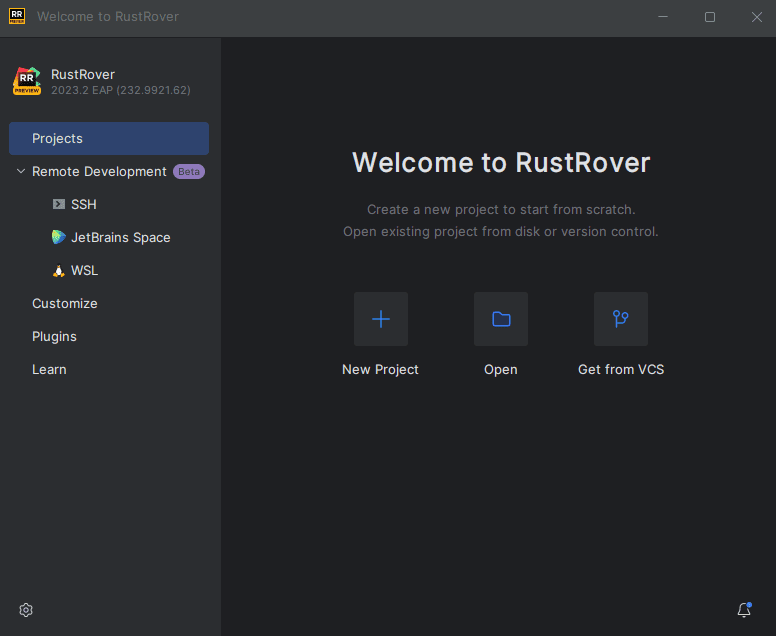
您还可以添加帐户,包括 GitHub、GitHub Enterprise 和 JetBrains Space。
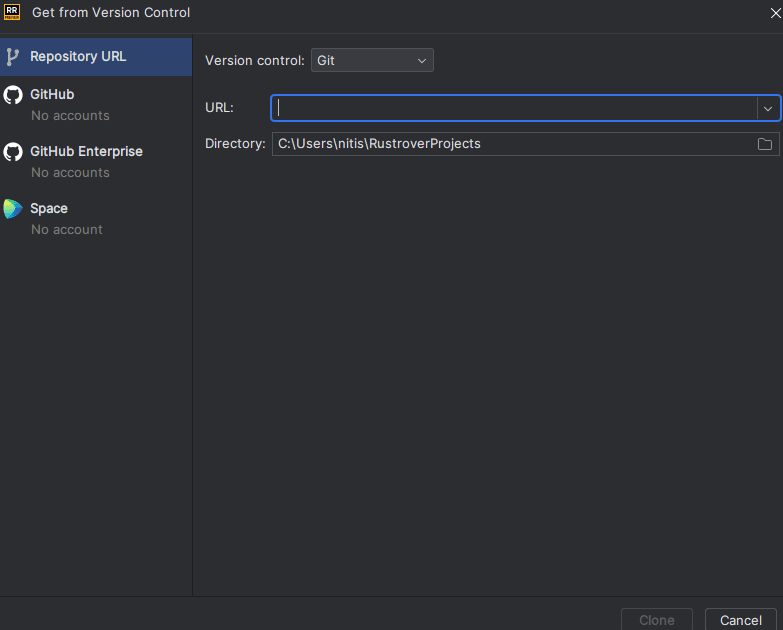
您还会看到一个清晰的侧边菜单,其中提供了许多选项。例如,您会找到正在处理的项目列表。此外,它还有一个专门的区域用于访问远程开发(目前处于测试阶段)。
您可以访问远程开发选项,包括 SSH、JetBrains Space 和 WSL。
此外,您还可以选择自定义插件和进行学习。
在这里,我们主要关注“自定义”选项。目前,RustRover 提供的开箱即用的颜色主题有限(高级设置允许您从 Marketplace 访问更多主题)。您可以将其设置为深色模式或称为德古拉的类似颜色模式。
如果您希望所有内容都保持一致,可以使用“与操作系统同步”选项。例如,如果您在操作系统上使用浅色主题,RustRover 也会自动切换到浅色主题。
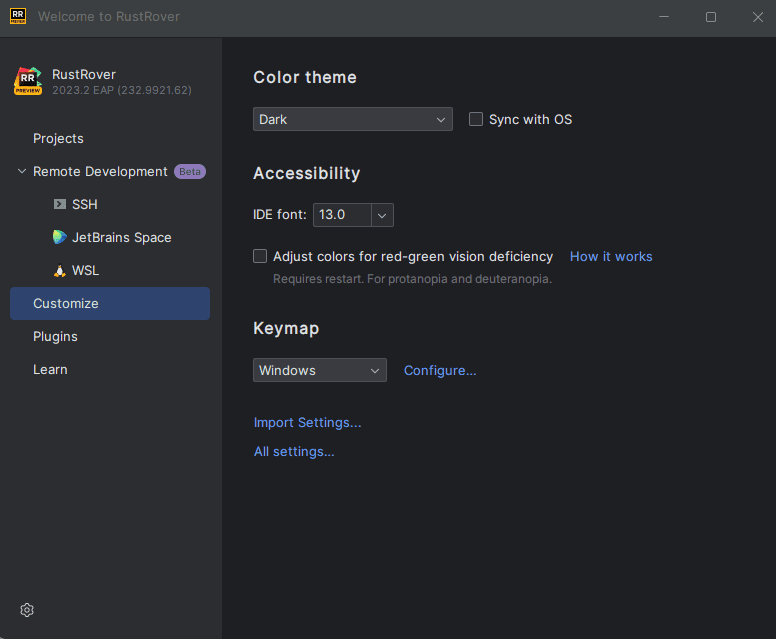
通过辅助功能选项,您可以设置字体大小或者调整颜色以适应红绿色视觉障碍。最后,您还可以根据自己的偏好,选择 Windows、Emacs、Netbeans、Visual Studio Code 等选项来设置键盘映射。这可以帮助您快速上手 RustRover,无需从头开始配置。
RustRover 的高级设置
在您认为 RustRover 的设置选项有限之前,请务必查看“所有设置”部分。它提供了大量的选项,让您可以深入地个性化 RustRover。这些更精细的选项使您可以更改其外观和行为。
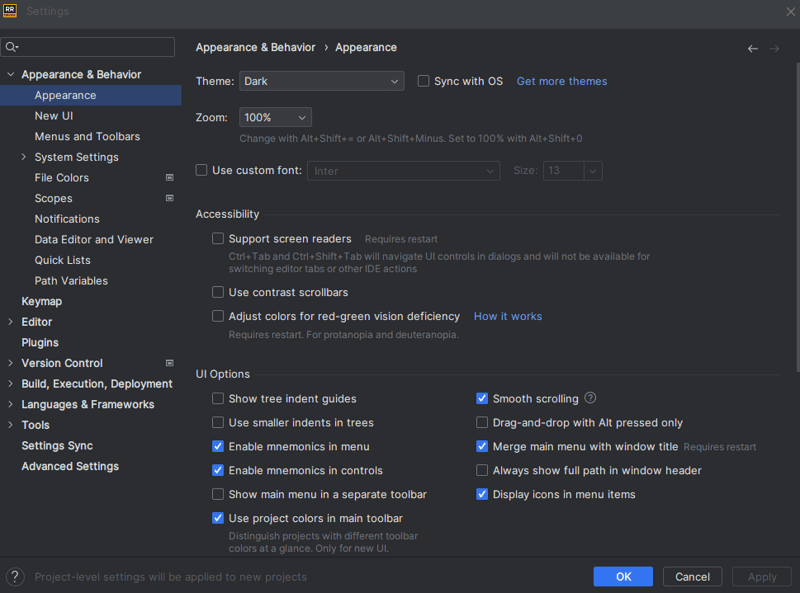
您可以利用 Rust 的高级设置执行各种操作,包括:
- 打开/关闭 UI 选项以满足您的偏好
- 启用/打开和关闭新用户界面
- 自定义菜单和工具栏
- 设置文件颜色
- 设置作用域
- 设置通知、快速列表和路径变量
- 根据您的偏好编辑键盘映射
- 直接从 Marketplace 安装主题
- 根据您的项目配置版本控制
- 更改构建、执行和部署设置
- 配置语言和框架
您还可以访问一些工具,方便进行第三方集成。例如,您可以使用 Rsync、Code With Me、终端、数据库、SSH 终端等。
此外,您还可以设置“设置同步”,以便将所有设置保存到您的 JetBrains 帐户中。其中包括备份 UI、系统和代码设置、插件、键盘映射和工具。
RustRover 主要特性
在本节中,我们将详细研究 RustRover 的主要功能。
#1. 更快地编写代码
编写 Rust 代码需要周密的思考。由于 Rust 遵循所有权模型,因此在编写代码时必须格外小心。但是,您可以使用 RustRover 来加快速度,因为它具有更快地编写代码的卓越功能。这些功能包括:
- 实时模板
- 代码完成
- 智能重构
- 即时快速修复和分析
- 代码生成
这些功能在处理复杂项目时非常有用。例如,您可以通过添加详细信息(如导入和缺失字段)或在代码中自动完成相关名称来加快编码速度。
RustRover 还通过对代码进行一系列检查来提供快速修复建议。这些快速修复是自动解决问题的有效途径。
#2. 语法高亮、代码搜索和导航
使用出色的语法高亮功能,可以轻松阅读和理解代码。语法高亮可以让您快速区分代码的不同部分,如变量、函数、代码块、类型、宏等。您还可以通过嵌入提示获得完整的类型信息,从而轻松探索代码。
RustRover 还提供了在整个代码库中无缝导航的功能。您可以通过快速高亮显示进行代码搜索。
#3. 快速文档访问
在 RustRover 中编写 Rust 代码时,您可以随时访问文档,从而节省大量时间。这也有助于您更好地理解代码库。对于更庞大的代码库,您需要更频繁地访问文档时,这个功能尤为方便。
#4. 插件市场
现代 IDE 都提供了一个强大的插件市场。RustRover 也配备了一个插件市场,您可以在其中找到数千个插件。这些插件添加了可定制的功能,并提供了集成选项。
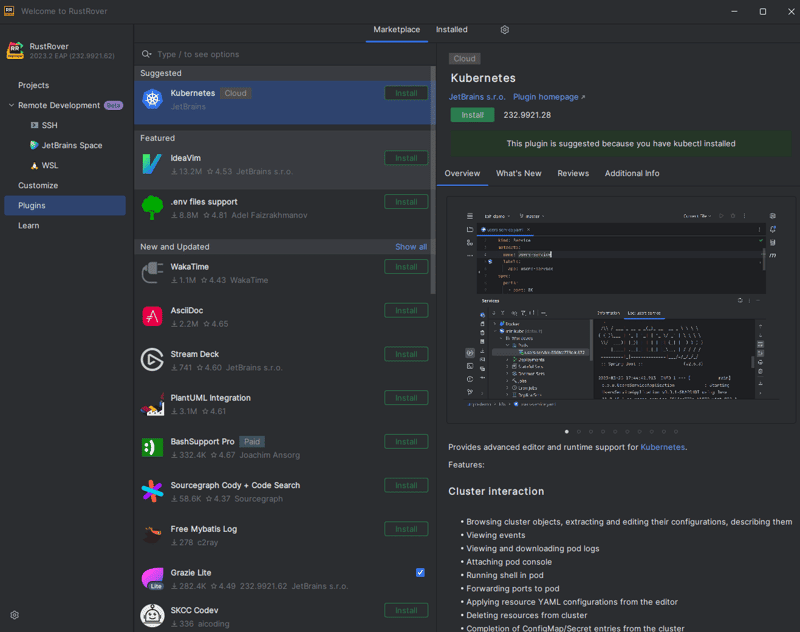
例如,如果您想直接在 RustRover 中使用 Kubernetes,则需要安装 Kubernetes 插件;或者,如果您喜欢 Vim,则可以通过安装 IdeaVim 让 RustRover 模仿 Vim 的操作方式,从而访问 Vim 引擎。
#5. 出色的 VCS 支持/团队协作
RustRover 的设计充分考虑了团队协作的需求。它提供了对 VCS 的全面支持,您可以方便地与团队进行协作。您可以使用 Git/GitHub、Mercurial 和 Subversion 进行版本控制。此外,您还可以使用 Code With Me,这是 JetBrains 提供的一项协作功能,允许您与团队进行实时合作。
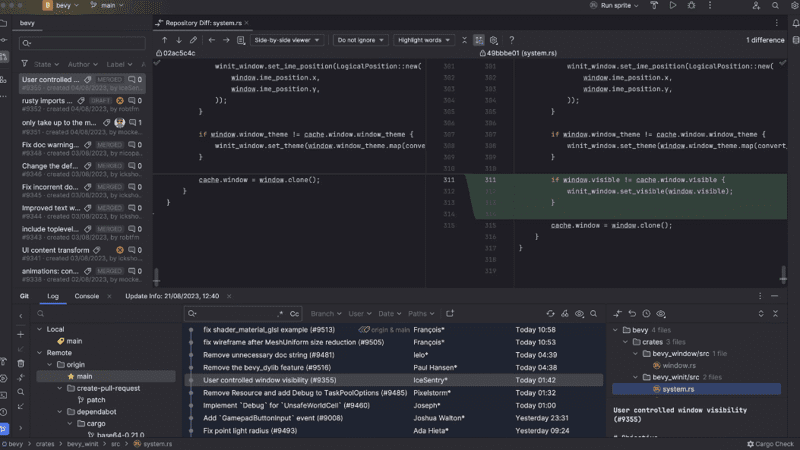
您还可以共享项目配置,以帮助其他人在开始协作之前快速设置其项目环境。
#6. 项目和依赖管理
RustRover 使管理项目及其相关依赖项变得简单。它完全支持 Cargo、Cargo.toml 和构建脚本。
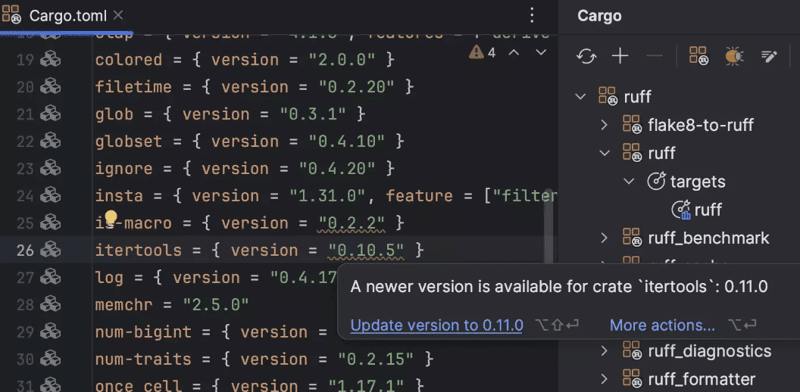
您还可以直接从 IDE 更新版本,并轻松访问外部工具以进行更好的项目管理。此外,它还可通过方便地访问文档来管理依赖项。
#7. Web 支持
通过 RustRover,您可以使用 Rust 创建 Web 应用程序。您可以使用 HTTP 客户端、Docker、数据库和其他前端技术。这让您可以轻松地构建 Web 项目。
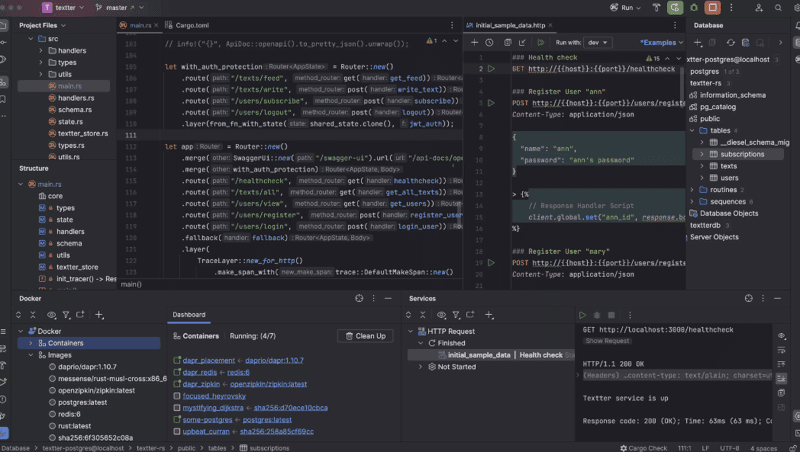
HTTP 客户端允许您发送 HTTP 请求并分析响应。另一方面,Docker 使您可以轻松管理项目及其组件。
#8. 测试与调试
RustRover 提供全面的测试和调试选项,因此您无需离开其环境。您可以在这里方便地运行测试。此外,它还允许您针对不同的平台进行基准测试。
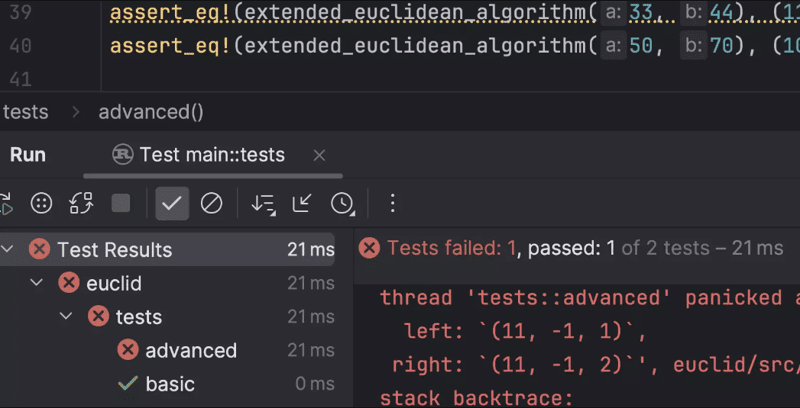
为了简化测试,您还可以在完整的 CLI 应用程序开发支持下运行配置。
结论——RustRover 是理想的 Rust IDE 吗?
RustRover 是一款出色的 Rust IDE。它的公开预览版让您对它提供的功能有了很好的了解。因此,现在是 RustRover 正式商业化之前对其进行测试的最佳时机(暂定日期为 2024 年 9 月)。之后,RustRover 将像其他 JetBrains 产品一样采用订阅模式。
不过,您仍然可以继续使用他们提供的开源插件来支持 Rust 开发。虽然该插件现在将逐渐被淘汰,但他们的目标是将更多精力放在商业版 RustRover 上。
接下来,您可以了解一下最佳的 Rust 服务器托管提供商。